
携帯電話が壊れると仕事の対応が・・・と20年前の自分なら考えもしない状況になりますよね。
きちんとGoogleアカウントでの管理やiCloudなんかで同期してればすぐ復旧できますが、LINEを仕事のやり取りで使ってる方も少なくないはず。
LINEの復旧には以下のどれかが必要です。
- 旧端末のLINEアプリで「アカウントを引き継ぐ」設定をオンに切り替える
- LINEに登録していた電話番号宛てにSMSを送信し、記載されている引き継ぎ認証番号で認証する
- PC版・iPad版LINEのトークで引き継ぎ認証番号を受け取る
一発で壊れた場合は2番の対応しかありません。
そんな時にやり取りの内容が見れなくなると困るので、LINEをPCやタブレットと連携しておくと便利ですよね。
もしものために、PCやタブレットと連携しておきます。で、一番初めのログインの際には携帯電話を使った認証が必要なので、PCやタブレットでLINEを使わなくても、復旧用として、または確認用としてログインしておくとよいと思います。
で、仕事のやり取りでLINEをPCやタブレットで使う場合、たくさんあるやり取りを「検索」で見つけるわけですが、少し便利にする方法があります。
PC版LINEでトークをフォルダ分けする
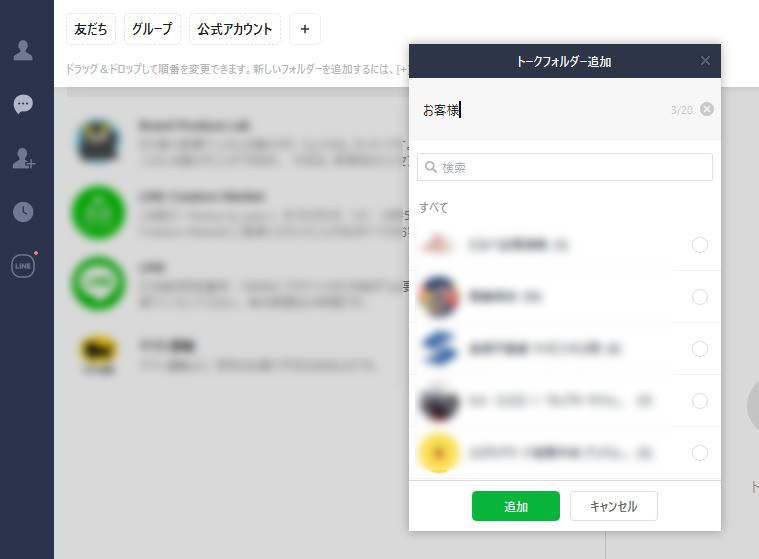
PC版のトーク画面の上に、既に「友達」「グループ」「公式アカウント」とフォルダが作られています。
その横のボタンを押し、フォルダ名を入力するとフォルダが新規作成されます。
そこへ、必要なトークを選択して入れ込む流れです。
これで少しはトークを探す手間が省けます。
もし、仕事でPCでのLINE操作をされていましたら、設定してみて頂けると便利さがわかるかと思います。

コメント